Configuration du produit groupé WooCommerce - Un guide complet
Publié: 2020-10-21
Dernière mise à jour - 8 juillet 2021
L'une des principales facettes de WooCommerce est qu'il vous permet de vendre différents types de produits. Selon votre stratégie commerciale, vous pouvez vendre des produits physiques, téléchargeables ou affiliés. Vous pouvez les vendre en tant que produits simples, où les clients peuvent directement acheter le produit, ou en tant que produits variables, où les clients peuvent choisir des variantes individuelles en fonction de leurs attributs préférés. Le produit groupé WooCommerce est un type de produit unique que vous pouvez créer avec les paramètres par défaut. Dans cet article, nous examinerons les applications du produit groupé WooCommerce et discuterons de la manière de le configurer.
Qu'est-ce qu'un produit groupé WooCommerce ?
Le produit groupé WooCommerce est une collection de produits connexes qui seront affichés sur la page Boutique en tant que produit individuel. Le produit groupé peut avoir plusieurs produits enfants avec leurs propres propriétés et valeur de stock. Et, le produit groupé parent agira comme une collection de produits enfants, parmi lesquels les clients peuvent choisir ceux qu'ils souhaitent acheter. Les produits groupés ont généralement certaines propriétés similaires, comme le matériau utilisé ou les éléments de conception.
Un exemple de produit groupé WooCommerce
Un bon exemple de produit groupé WooCommerce peut être trouvé dans les produits de démonstration WooCommerce - 'Logo Collection'.
Si vous accédez à la page Produit de la "Collection de logos", vous pouvez voir qu'elle contient trois produits, parmi lesquels les clients peuvent choisir en fonction de leurs besoins.
Un client pourra spécifier les produits enfants qu'il souhaite acheter en spécifiant la quantité pour chacun.
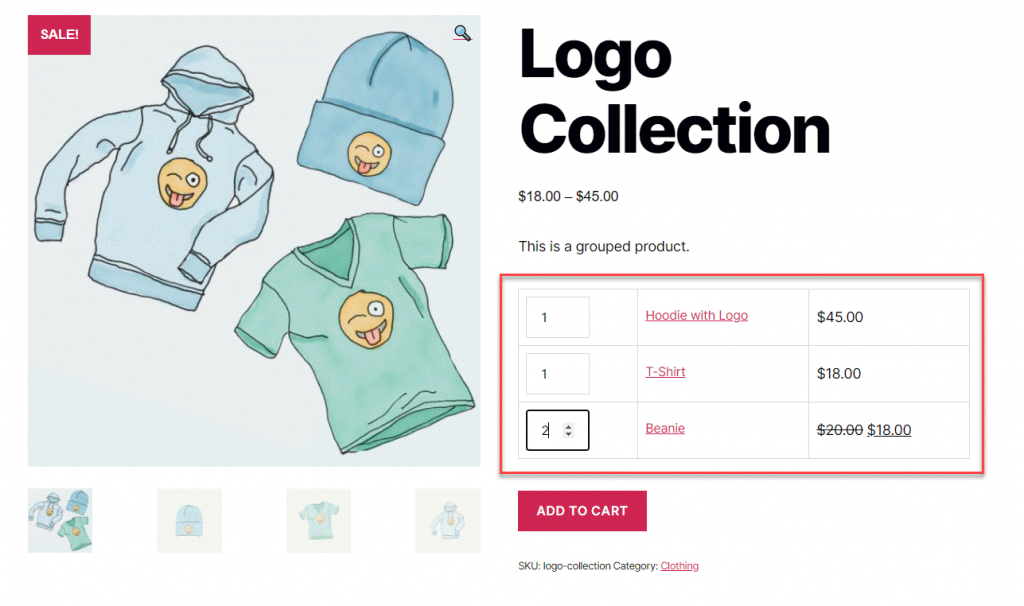
L'intention d'un produit groupé WooCommerce est d'aider les clients à trouver plus facilement des produits connexes. Dans l'exemple ci-dessus, vous pouvez voir que tous les produits portant le logo sont regroupés et aide les clients à choisir ceux qu'ils souhaitent acheter. Et par conséquent, il n'y aura pas d'options de gestion de stock pour le produit groupé. Cependant, chacun des produits enfants aura ses propres options de gestion des stocks. De plus, selon la stratégie de votre magasin, vous pouvez rendre les produits enfants visibles ou non visibles individuellement. Nous verrons comment procéder un peu plus tard dans l'article.
Un autre avantage d'un produit groupé est qu'il facilite le processus d'achat. Les clients pourront ajouter plusieurs produits au panier en une seule fois plutôt que de visiter la page produit individuelle de chacun. Par exemple, si vous avez 3 produits sur le thème d'Halloween dans votre magasin et que vous les avez regroupés, les clients peuvent acheter les trois en une seule fois.
Comment créer un produit groupé ?
Voyons maintenant le processus de création d'un produit groupé WooCommerce.
Accédez à Produits > Ajouter nouveau .
Ajoutez un titre, une description, une catégorie et une image pour le produit.
Dans la méta-boîte des données produit, choisissez le type de produit comme "Produit groupé".
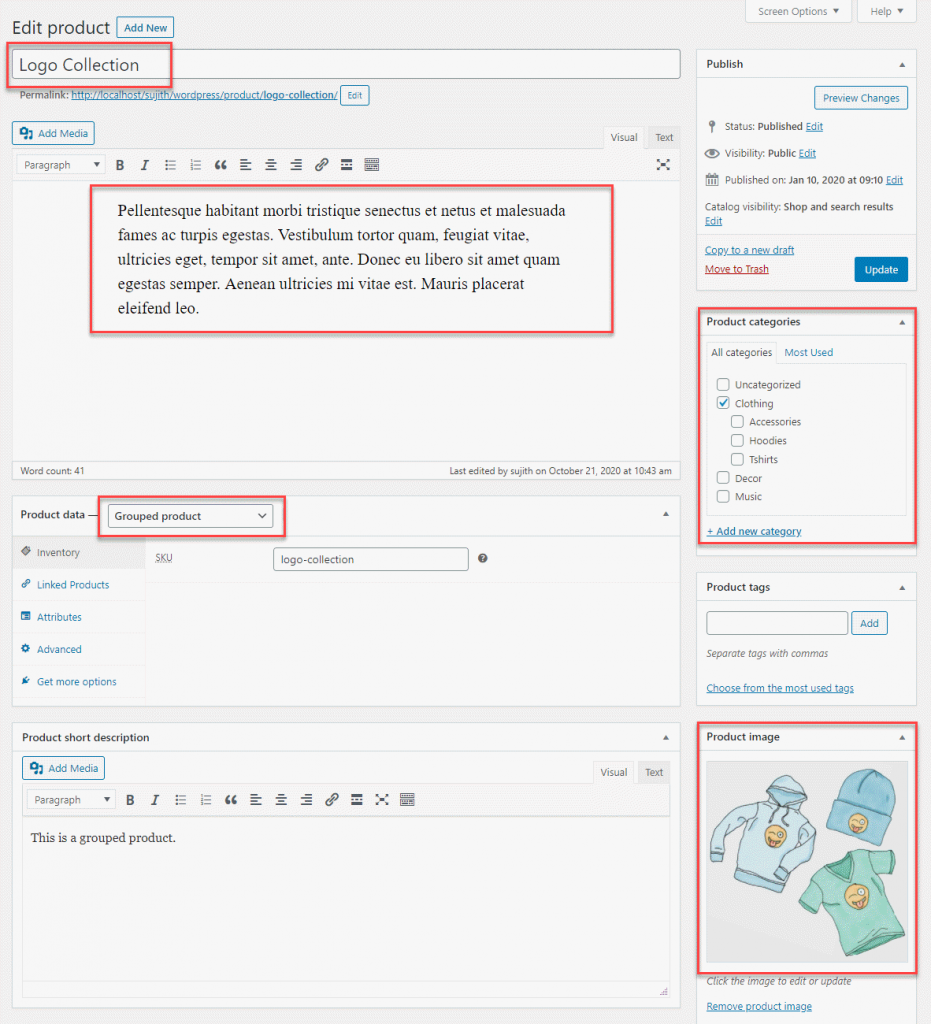
Maintenant, vous pouvez voir qu'une nouvelle section s'affiche dans la méta-boîte des données produit appelée "Produits liés". C'est ici que vous pouvez entrer les détails de tous les produits enfants qui font partie du produit groupé.
Vous remarquerez également que les champs pour le prix et d'autres détails ne sont pas disponibles car le produit groupé n'est qu'une collection, pas un produit individuel.
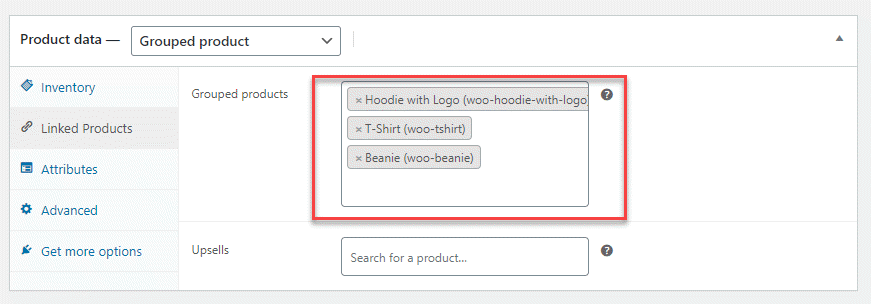
Vous pouvez faire glisser et déposer les produits dans ce champ pour modifier l'ordre d'apparition des produits enfants dans la page des produits groupés.
Ajouter des produits enfants à un produit groupé
Vous pouvez d'abord créer le produit groupé, puis créer les produits enfants à inclure dans le groupe. Ou, vous pouvez créer un produit groupé et ajouter des produits existants dans la liste.

Peut-on ajouter des produits Variables ou Externes à un produit Groupé ?
Vous pouvez ajouter tous les autres types de produits dans un produit groupé - simple, variable ou externe. Cependant, le processus de paiement sera légèrement différent.
Par exemple, nous avons ajouté trois types de produits différents dans un seul produit groupé WooCommerce. Voir la capture d'écran ci-dessous pour comprendre à quoi ressemblera la page du produit après cela.
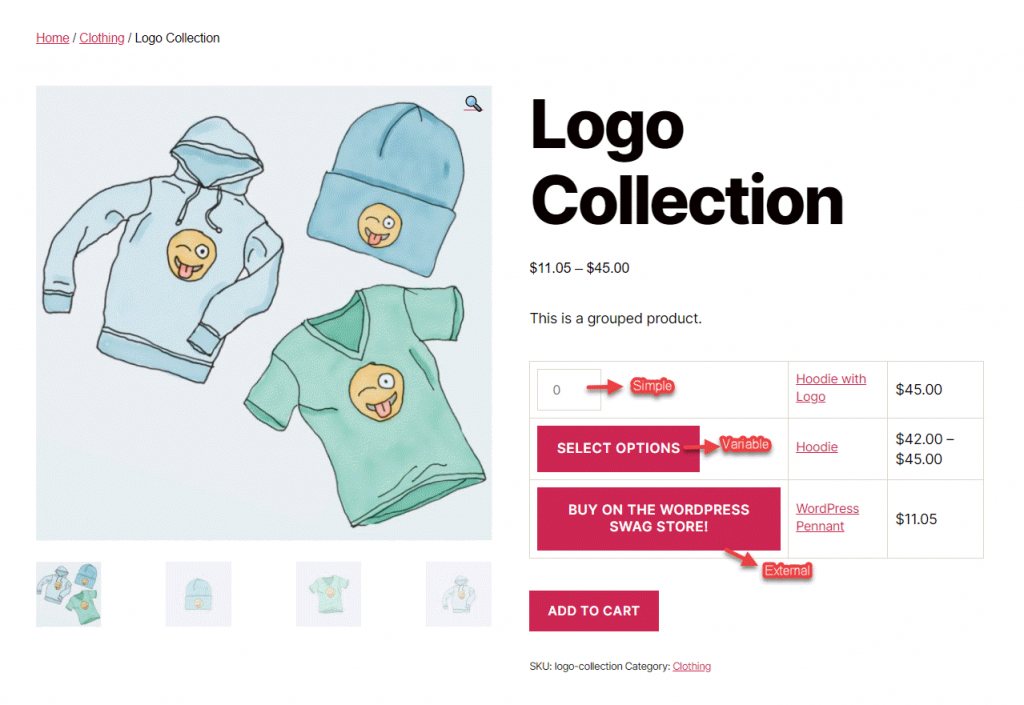
Pour le produit simple, il y a une option pour choisir la quantité. Pour le produit variable, vous devez vous rendre sur la page du produit pour choisir la variation. Et pour le produit externe, vous serez redirigé vers le site spécifié. Ainsi, les clients peuvent accéder directement à la page de paiement après avoir spécifié la quantité, si tous les produits enfants sont des produits simples. Dans le même temps, ils doivent accéder aux pages de produits respectives pour les produits variables et externes.
Notez également qu'un produit enfant peut faire partie de différents produits groupés.
Personnaliser la visibilité des produits enfants dans un produit groupé
Parfois, vous souhaiterez peut-être rendre un produit enfant disponible uniquement dans le cadre d'un produit groupé, et non individuellement. Dans de tels cas, vous pouvez modifier les paramètres de visibilité du catalogue du produit enfant.

Dans l'exemple ci-dessus, si nous modifions les paramètres de visibilité du catalogue du produit enfant "Bonnet avec logo" et le rendons masqué, il ne sera visible que dans le cadre du produit groupé "Collection de logos". Une fois ces paramètres mis à jour, le produit enfant ne sera pas visible sur la page Boutique, ni dans les recherches de produits.
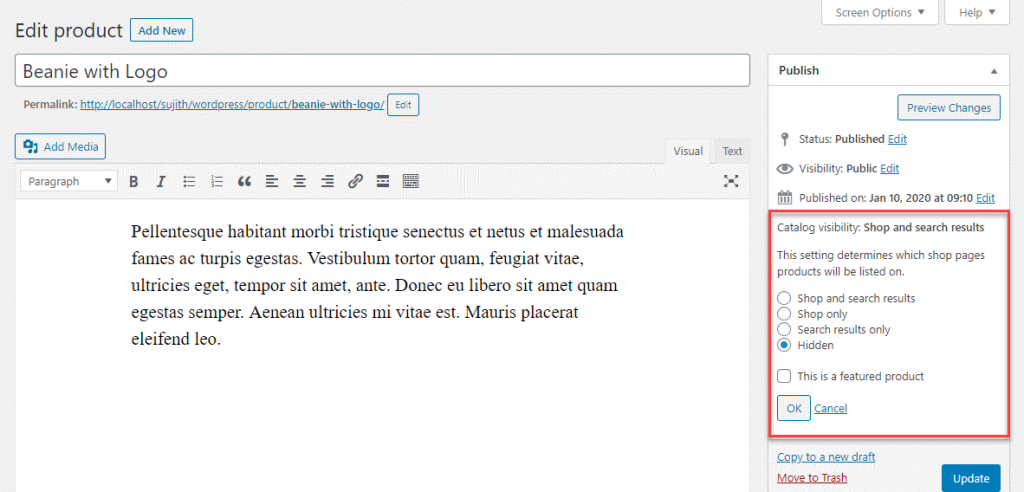
Autres options pour regrouper les produits WooCommerce
Un produit groupé est l'un des moyens les plus simples de regrouper des produits dans une boutique WooCommerce. Cependant, à l'aide de plugins, vous pouvez créer différents types de bundles de produits avec des fonctionnalités plus axées sur la conversion. Voici un aperçu rapide de certains de ces plugins :
Ensembles de produits
Par rapport aux produits groupés WooCommerce, un produit groupé créé avec cette extension offrira beaucoup plus d'options. Vous pouvez créer des lots de produits à partir de tous les types de produits, y compris les variantes et les abonnements. De plus, l'inventaire des produits groupés peut être géré séparément et peut offrir des remises pour promouvoir l'achat en gros. L'extension des bundles de produits vous aidera également à personnaliser l'apparence des produits groupés dans la page du produit, la page de paiement et les e-mails de commande. Vous pouvez obtenir ce plugin pour 49 $.
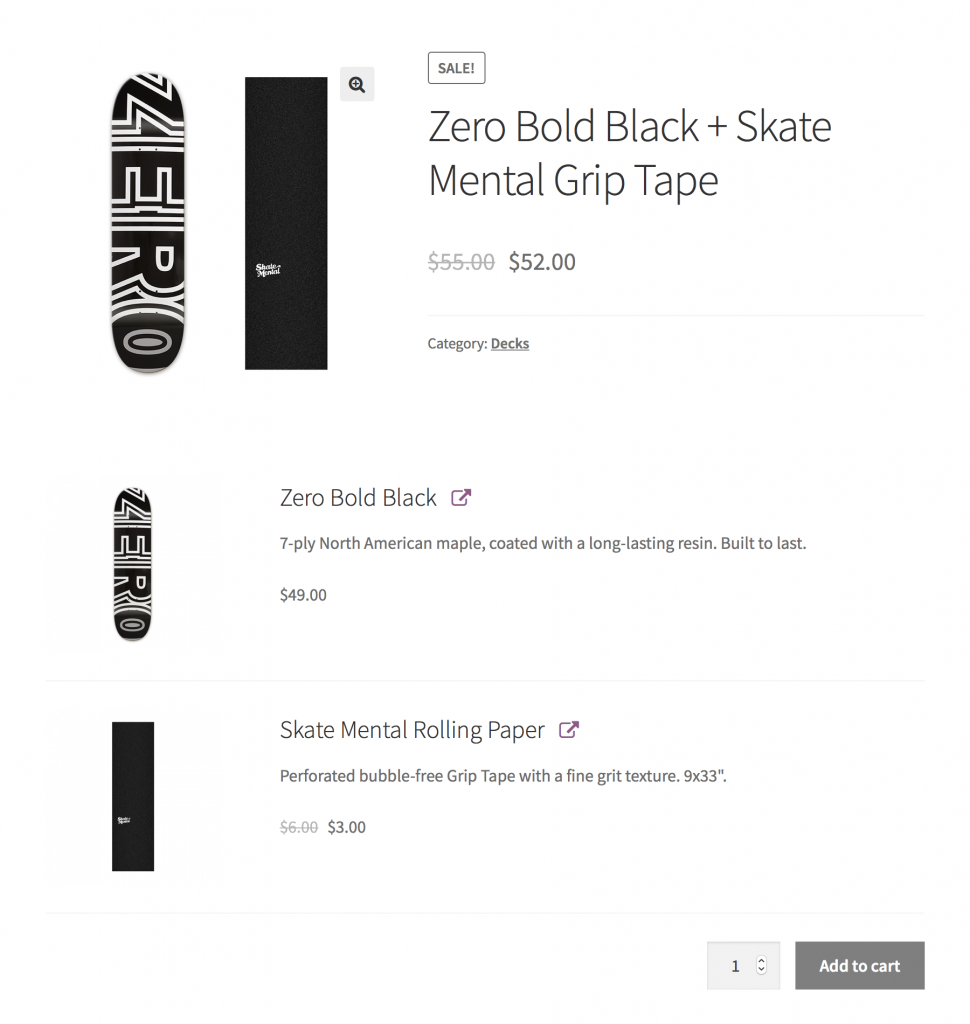
Produits composites
Avec l'extension Composite Products, vous pouvez créer des produits qui combinent différents composants pour devenir un seul produit. Dans les paramètres du produit, vous pouvez définir des composants individuels et des options de produit pour chaque composant. Par exemple, pour vendre un ordinateur portable en tant que produit composite, vous pouvez définir des composants tels que le processeur, la mémoire, le disque dur, etc. Pour chacun des composants, vous pouvez également ajouter un ou plusieurs produits. De cette façon, les clients pourront choisir des composants individuels et construire un produit final de leur choix.
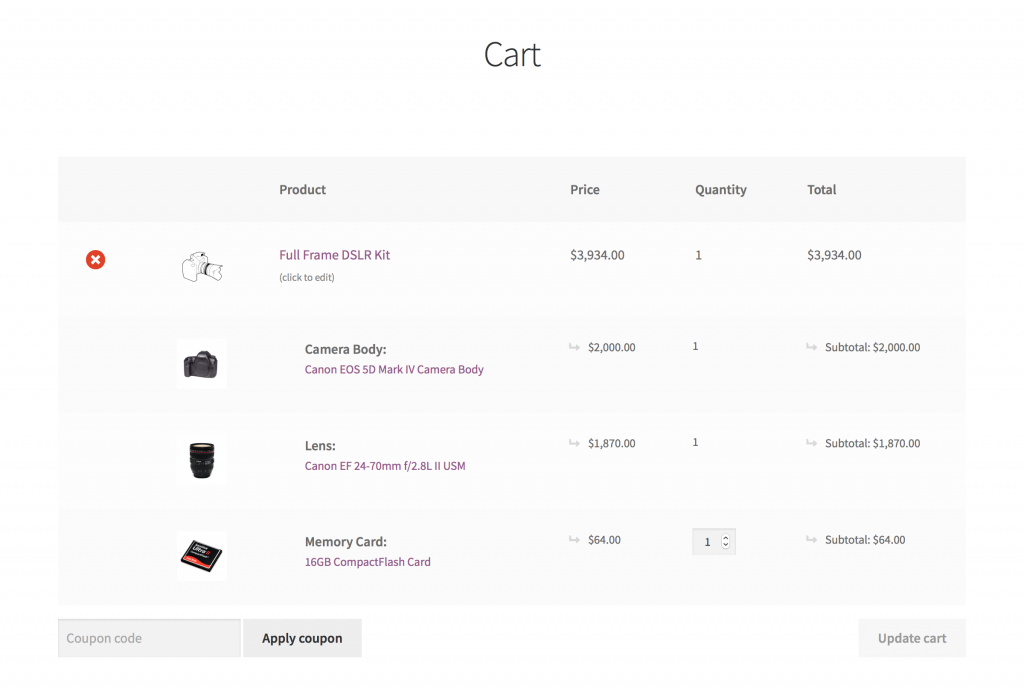
Le plug-in prend également en charge des options d'expédition, de tarification et de mise en page flexibles, ainsi qu'une logique conditionnelle pour contrôler la compatibilité des composants individuels. Vous devrez dépenser 79 $ pour acheter ce plugin.
Produits chaînés
Les produits chaînés sont un autre moyen de créer un groupe de produits dans WooCommerce. Vous pouvez utiliser cette extension pour créer des bundles préconfigurés où les produits associés sont liés à un produit principal. Les clients n'auront pas la possibilité de choisir les produits individuels dans un produit chaîné, mais vous pouvez leur donner le choix en créant plusieurs produits chaînés.
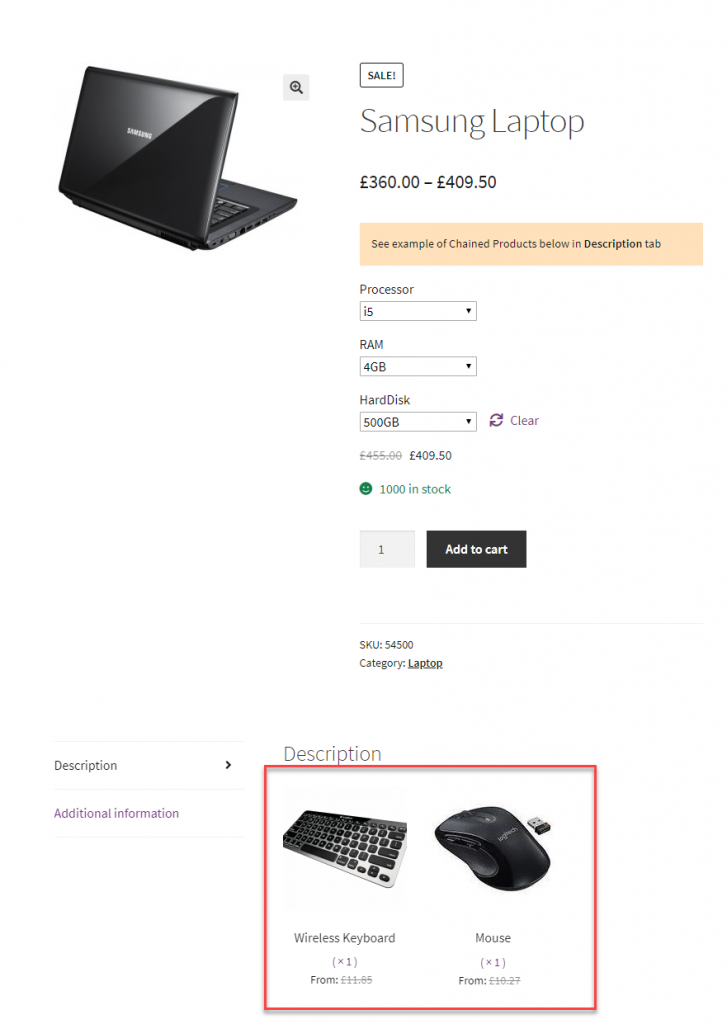
Par exemple, si vous vendez un ordinateur portable, vous voudrez peut-être lui donner différents accessoires comme des sacs, des écouteurs, une souris, etc. Ainsi, vous pouvez créer un produit enchaîné avec l'ordinateur portable ainsi que « Sac A » et « Casque A '. De même, vous pouvez créer un autre produit enchaîné avec l'ordinateur portable et le « sac B » et le « casque B ».
De plus, avec Chained Products, vous pouvez créer des prix pour le produit principal, ou séparément pour les produits individuels qui font partie du bundle. Le plugin coûte 49 $ dans le magasin d'extensions WooCommerce.
Ventes forcées
Les ventes forcées se produisent lorsque vous créez des lots de produits où les produits associés seront liés entre eux et ajoutés au panier. Il s'agit d'une bonne option pour vendre des services de réparation, où, en plus du service, vous voudrez peut-être recommander un composant du produit. Par exemple, si vous proposez le remplacement de l'écran d'un ordinateur portable, vous pouvez forcer la vente d'un panneau d'affichage avec celui-ci. Selon la stratégie de votre magasin, vous pouvez rendre l'achat du produit lié obligatoire ou facultatif. Le plugin coûte 49 $.
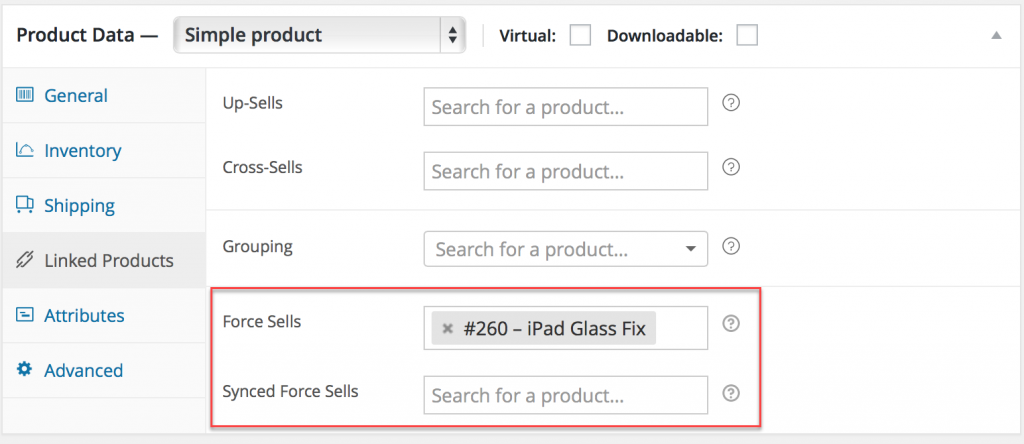
Mélanger et assortir les produits
Les produits Mix and Match sont un autre type de regroupement de produits que vous pouvez essayer. Ici, vous pouvez créer des offres groupées de produits préconfigurés, mais avec un choix limité pour les clients. Par exemple, si vous vendez un pack groupé de 6 t-shirts, les clients pourront choisir différentes couleurs selon leur préférence. Cependant, ils devront toujours acheter 6 articles du lot. Le plugin offre des options flexibles pour le choix des produits individuels dans le bundle, ainsi que pour la tarification et l'expédition. Il offre également différentes options pour la gestion des stocks. Vous pouvez obtenir le plugin pour 79 $.
J'espère que cet article vous a permis de mieux comprendre comment configurer un produit groupé WooCommerce. Laissez-nous un commentaire si vous avez une question.
Lectures complémentaires
- Comment ajouter un produit groupé dans WooCommerce ?
- Offres groupées de produits WooCommerce.
